Ritaglio di foto
Il ritaglio è l'operazione che consente di selezionare l'area che si desidera conservare di un'immagine, eliminandone il resto.
-
Selezionare l'immagine che si desidera ritagliare, quindi fare clic su di essa nell'area Anteprima.
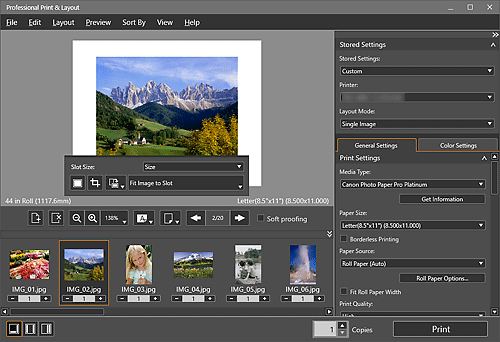
-
Selezionare
 (Ritaglia) dal menu visualizzato.
(Ritaglia) dal menu visualizzato.Si apre la finestra Ritaglia (Crop).
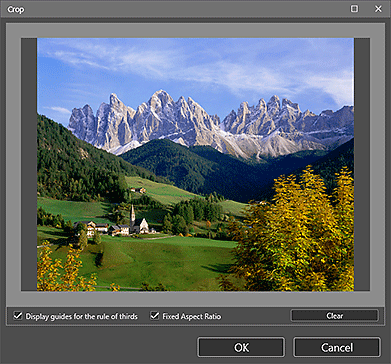
-
Trascinare l'area che si desidera ritagliare.
 Nota
Nota- Per i layout senza bordi, trascinare le linee rosse continue o i quadrati bianchi sull'immagine per regolare l'area di ritaglio.
- Per spostare l'area di ritaglio, posizionare il cursore all'interno della cornice bianca e trascinarla. Per ingrandire o ridurre l'area di ritaglio, trascinare la cornice bianca.
-
Per visualizzare le linee guida, selezionate la casella di controllo Mostra linee per regola dei terzi (Display guides for the rule of thirds). Per creare un'immagine bilanciata, posizionare un'intersezione delle linee guida sul soggetto principale, come una persona o un edificio.
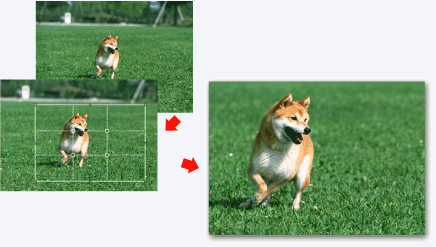
- Per bloccare la proporzione durante l'impostazione dell'area di ritaglio, selezionare la casella di controllo Proporzioni fisse (Fixed Aspect Ratio).
-
Fare clic su OK.
 Nota
Nota
- Il ritaglio viene applicato solo al risultato della stampa e non taglia l'immagine originale.
- Per la finestra Ritaglia (Crop), vedere la finestra Ritaglia.
